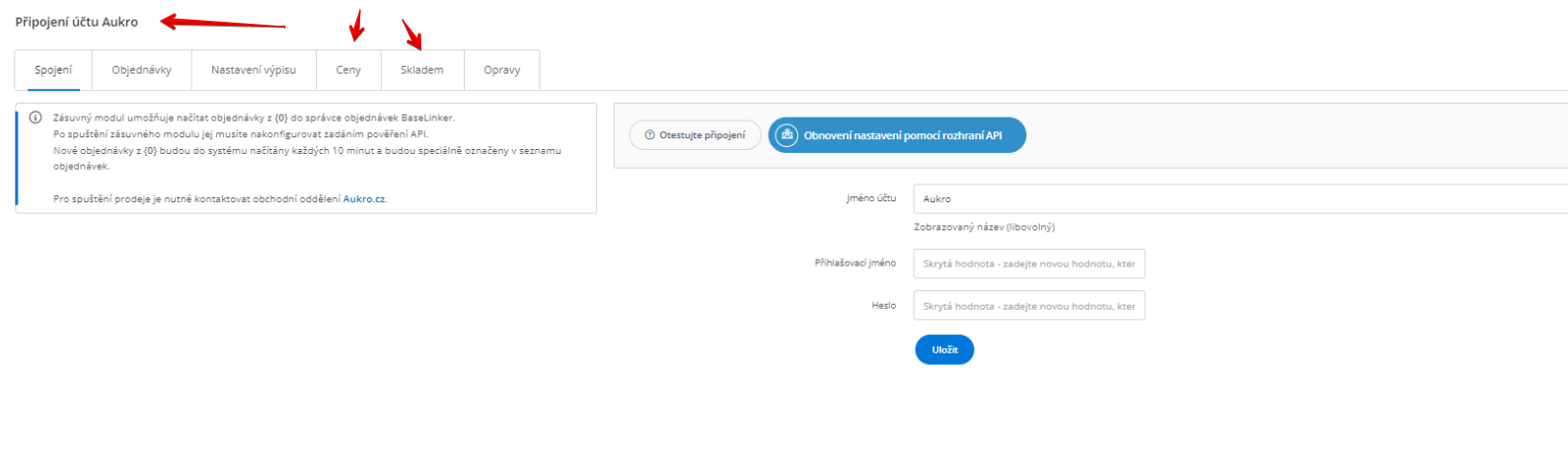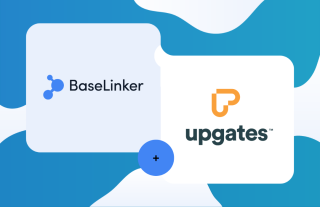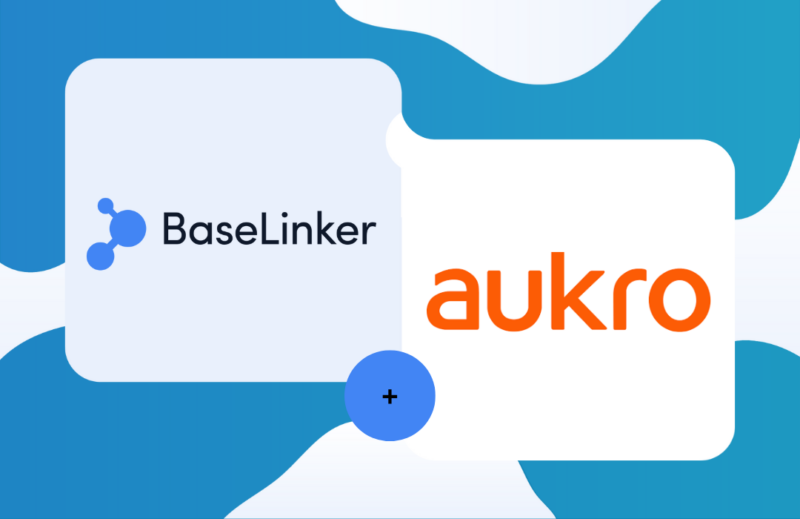
Chcete začít prodávat na Aukru? Připravili jsme pro Vás návod krok za krokem jak integraci připojit a používat.
Připojení integrace
1. Pro připojení Aukra je potřeba kliknout v levém panelu na tlačítko “Integrace” a poté na “Přidejte integraci”.
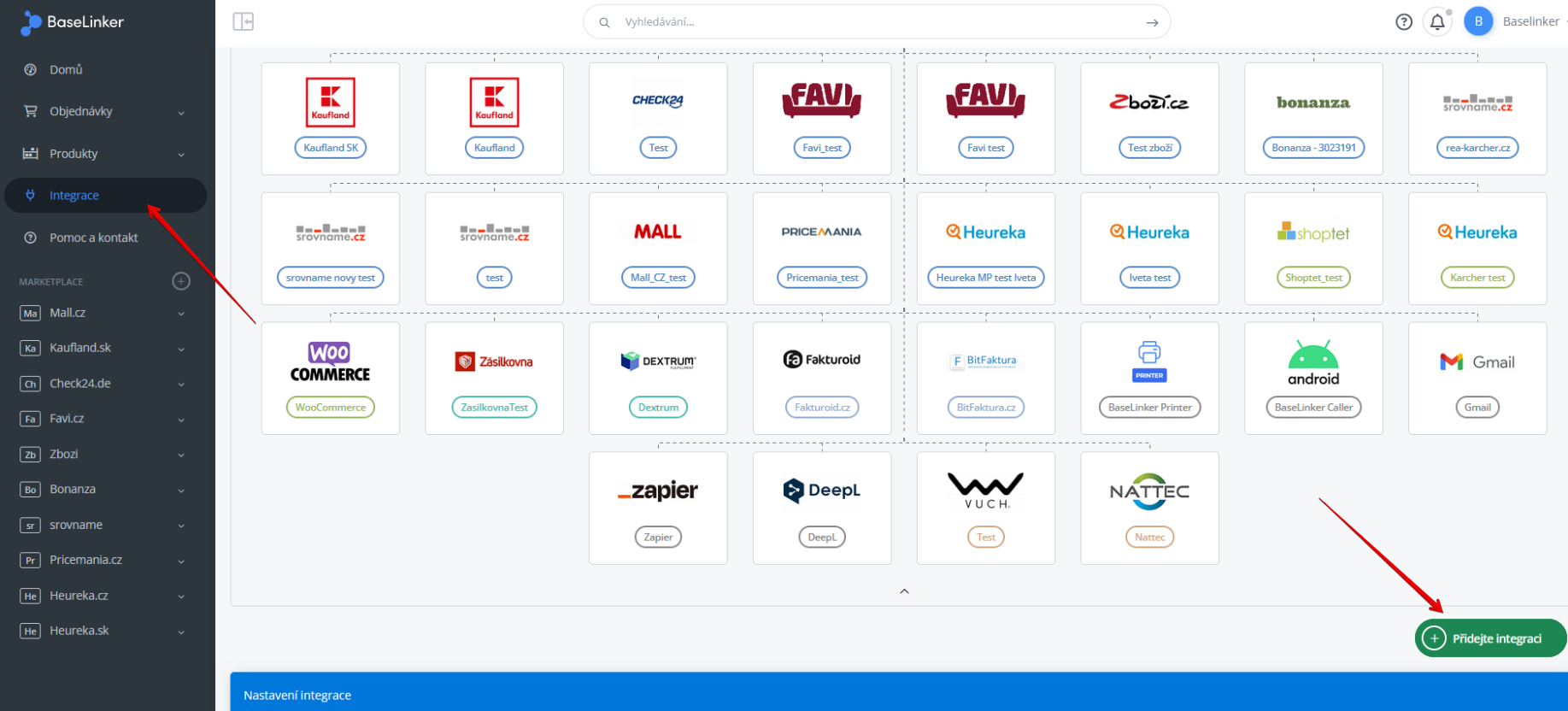
2. Do vyhledávacího pole napíšeme Aukro a vybereme tuto integraci.
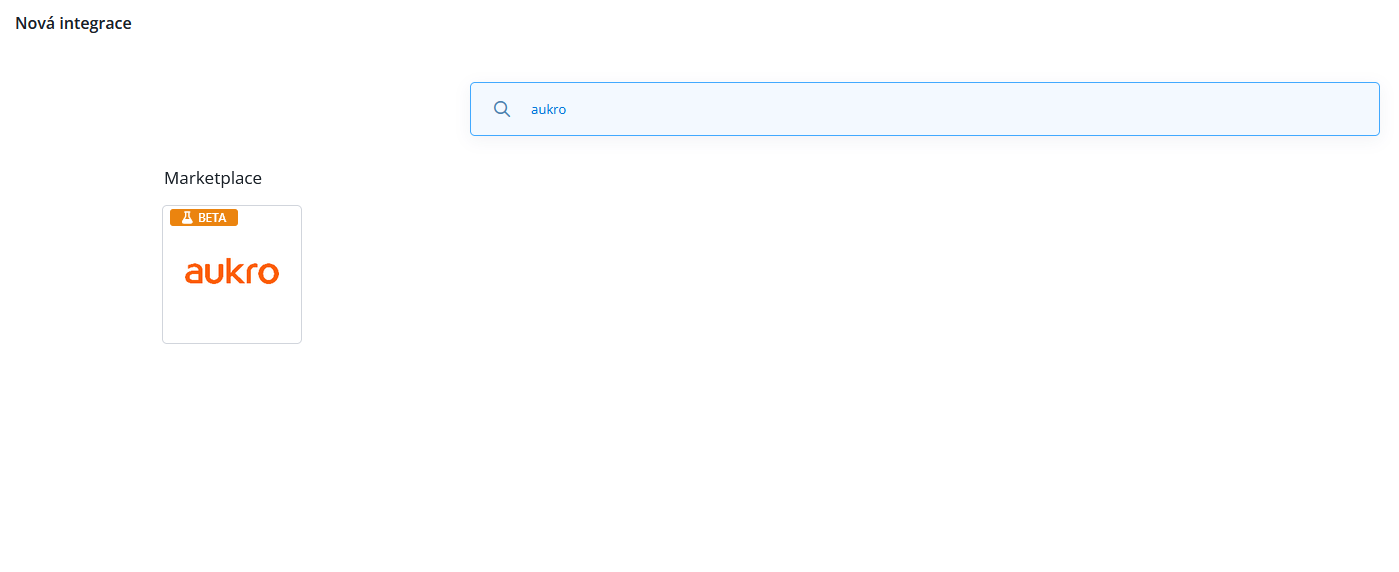
3. Po rozkliknutí integrace se nám otevře integrační okno pro připojení účtu, kterým jsme registrovaní na marketplace.
Zde je třeba vyplnit:
- Jméno účtu (libovolný název, pouze pro označení v Baselinkeru)
- Přihlašovací jméno (stejné jako do administrace Aukra)
- Heslo (stejné jako do administrace Aukra)
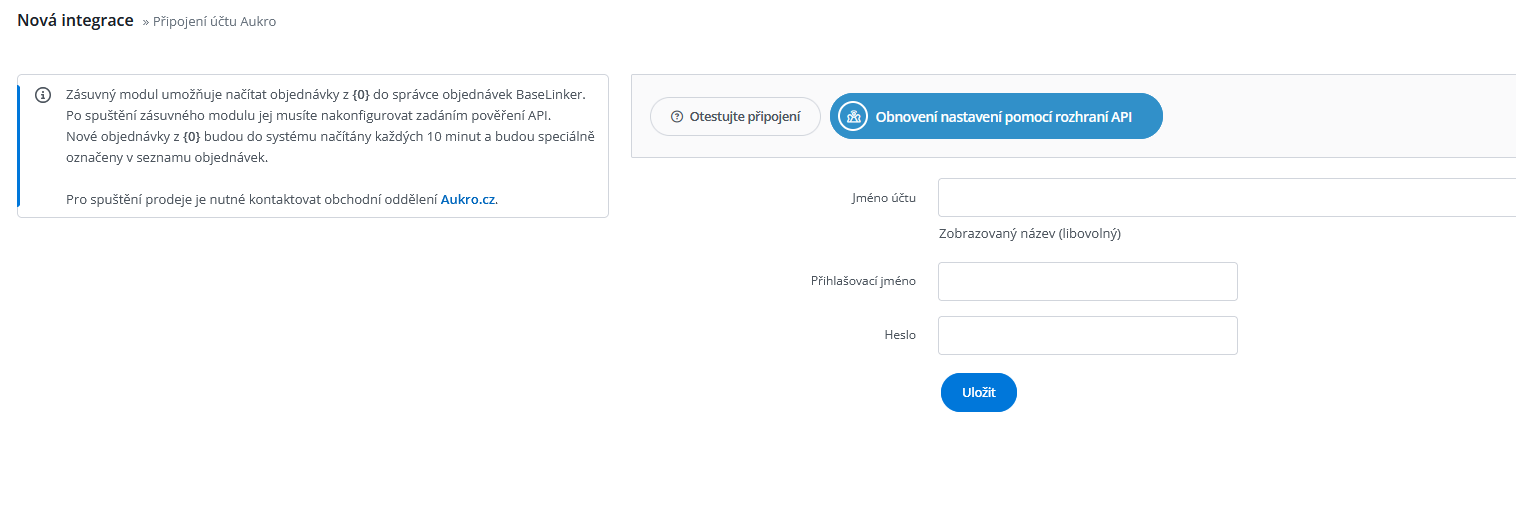
Pro spuštění prodeje je nutné kontaktovat obchodní oddělení Aukro.cz na adrese obchod@aukro.cz
Při ukládání nové integrace generujeme konfiguraci webhooku, která je nutná pro stahování objednávek prostřednictvím webhooku.
Potvrzení webhooku lze zkontrolovat v panelu Aukra:
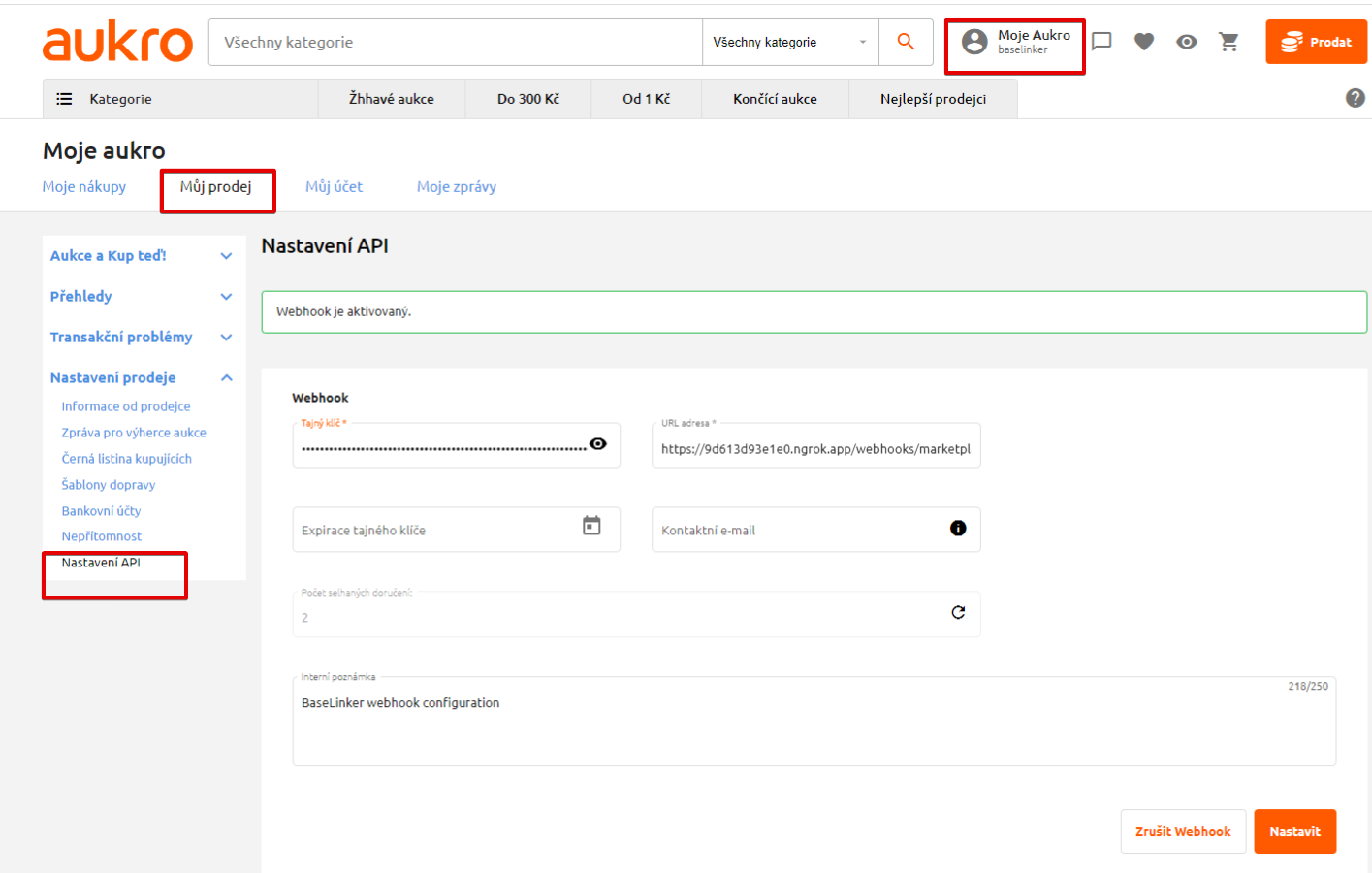
V části “test připojení”ověřujeme pověření a konfiguraci webhooku. Pokud je konfigurace webhooku neplatná nebo jste ji změnili přímo v panelu Aukro, můžete ji pomocí tlačítka obnovit.

V integračním nastavení Aukra je třeba vyplnit lokace, tzn. Pole Země, Město a PSČ, aby se předešlo chybě u listování produktů.
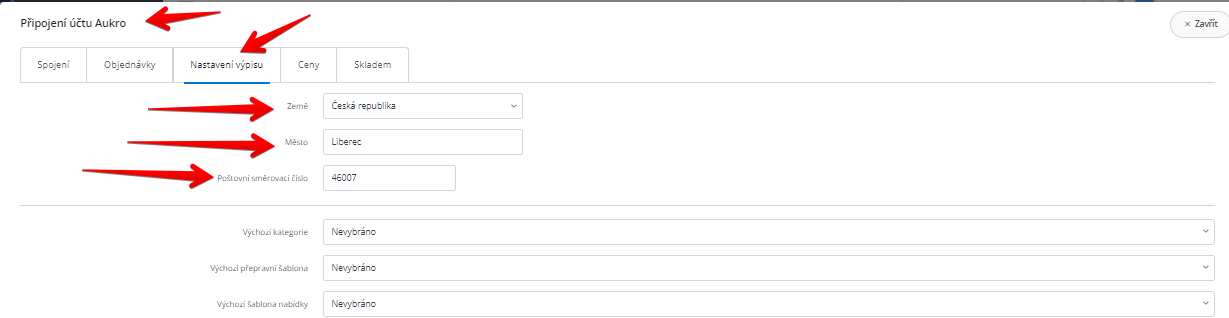
4. Pokud již máte aktivní nabídky na Aukru a chcete je propojit s Baselinker, je třeba kliknout v levém panelu na Aukro a vybrat Správce nabídek.
Zde přejdeme na “Importujete nabídky” a zobrazí se nám možnosti tohoto importu.
- Účet – zvolíme název Aukro integrace
- Sazba DPH – zde můžeme hromadně přiřadit DPH všem produktům
- ID nabídky z marketplace ke stažení – pro stažení všech necháme prázdné pole
- Získejte nabídky do “Správce nabídek” – Necháme Ano
- Vytvořte produkty ve skladu:
- Pokud chcete mít Baselinker jako centrálu, doporučujeme produkty vytvořit v katalogu, poté je možné produkty dále spojovat s dalšími marketplaces a mít tak propojenou synchronizaci s eshopem.
- Pokud chcete produkty na marketplace pouze spojit s obchodem a dále s těmito produkty v Baselinker nijak nepracovat, vyberte možnost “Ne, nabídky budou propojeny později”.
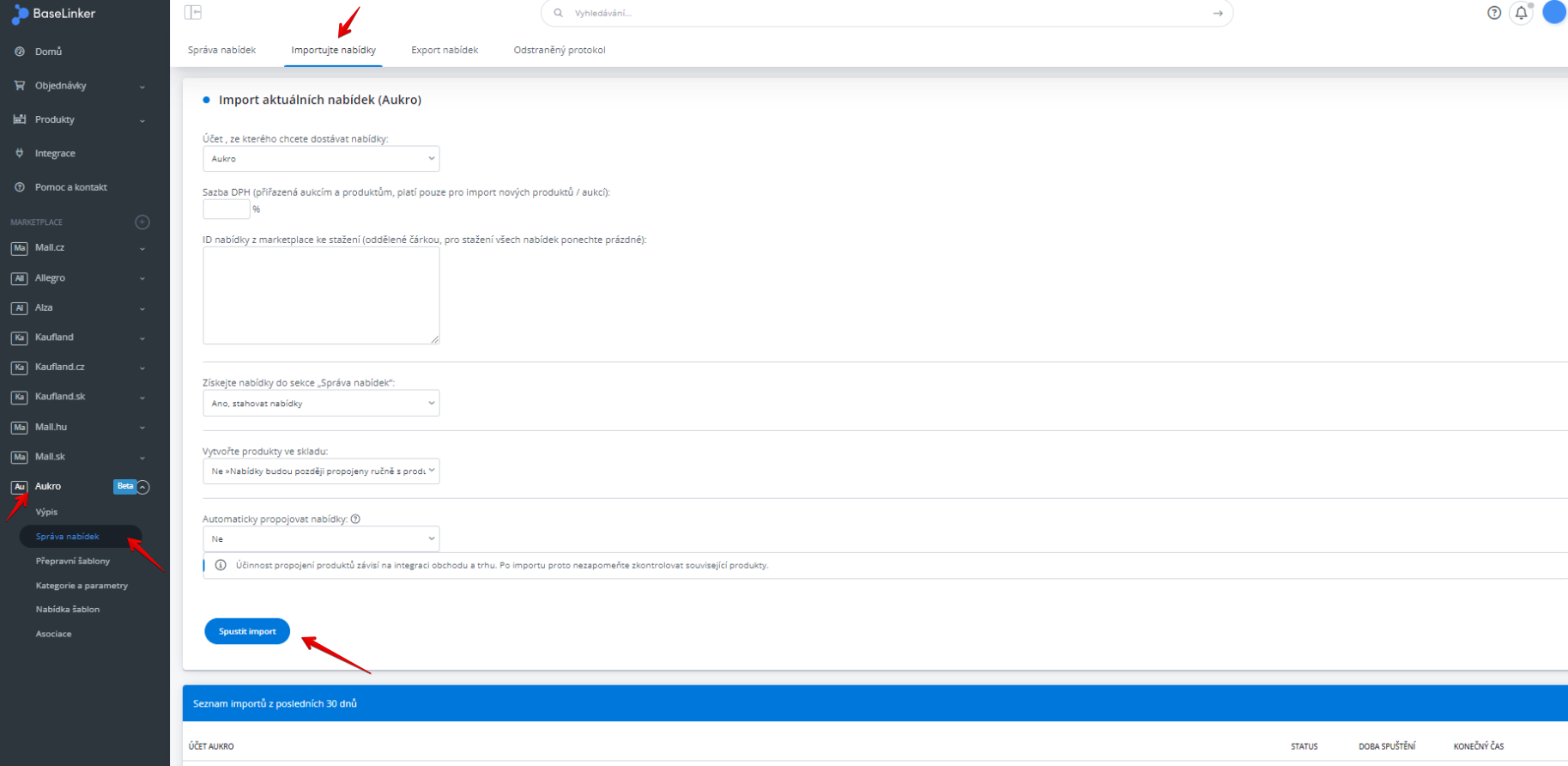
Automaticky propojovat nabídky – Zde je možnost automaticky propojit nabídky s produkty v eshopu, nebo s produkty v Baselinker, vznikne tak synchronizace mezi produkty na marketplace a produkty v Baselinker katalogu, nebo s produkty v eshopu.
Propojit nabídky lze na základě:
- EAN
- SKU
- Shoda jména
⚠ Tyto parametry musí být stejné jak ve vašem e-shopu, BaseLinker katalogu, tak i na Aukru, jinak nebude propojení fungovat!
Příprava pro výpis nabídek/listing
Listování na Aukro pomocí API je velmi jednoduché. Listovat můžeme přímo z dat e-shopu nebo produktového katalogu v BaseLinkeru. Listujeme tak, že v sekci Aukro přejdeme na záložku Výpis.
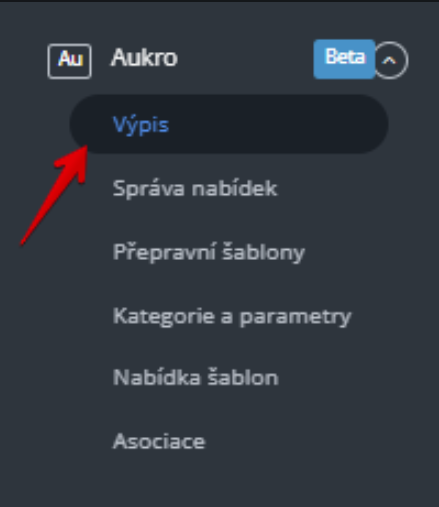
Dále zvolíme úložný prostor ze kterého budeme listovat, označíme produkty a klikneme na
tlačítko “Vylistovat nabídky”
Všechna pole označená tučně a hvězdičkou jsou povinná a je třeba je vyplnit. Pokud je máme již napárované, vyplní se automaticky.
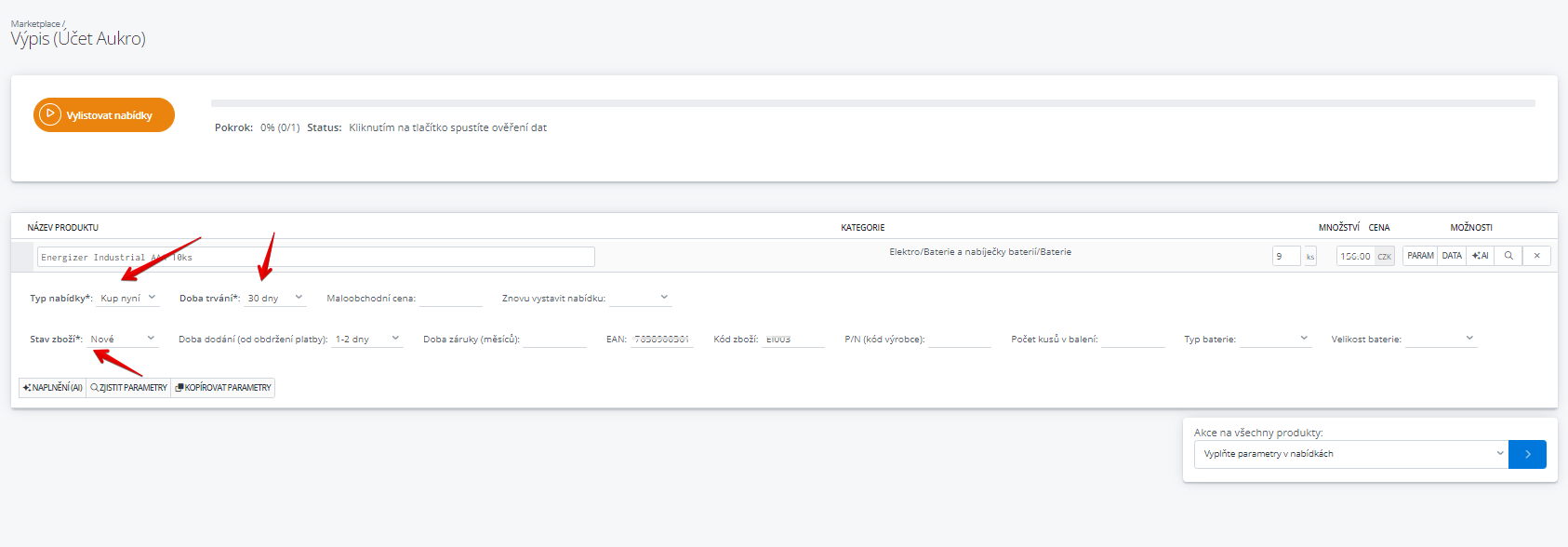
Párování parametrů a kategorií
Nejdříve provedeme přidání kategorií, které nalezneme v sekci Marketplace Aukro, Kategorie a Parametry.
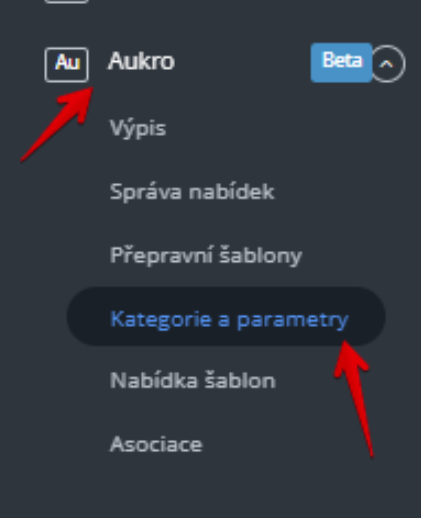
Následně vyhledáme kategorie, které se týkají našeho zboží. Na žádanou kategorii klikneme a přidáme do seznamu kategorií.
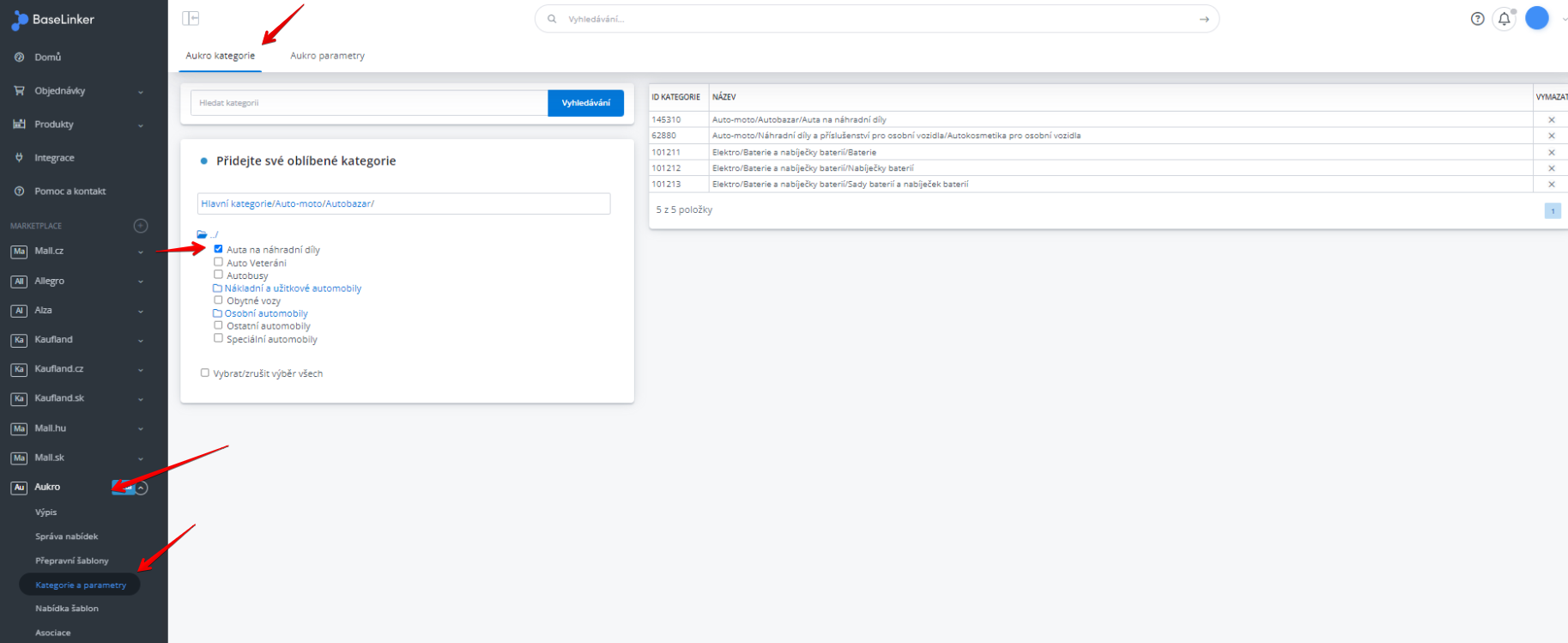
Následně přejdeme do záložky “Asociace”
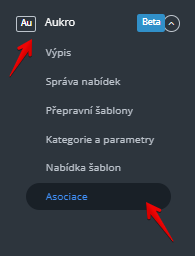
V asociacích najdeme kategorii našeho zboží, ke kterému chceme přiřadit kategorii z Aukra. K dané kategorii poté přiřadíme kategorii.
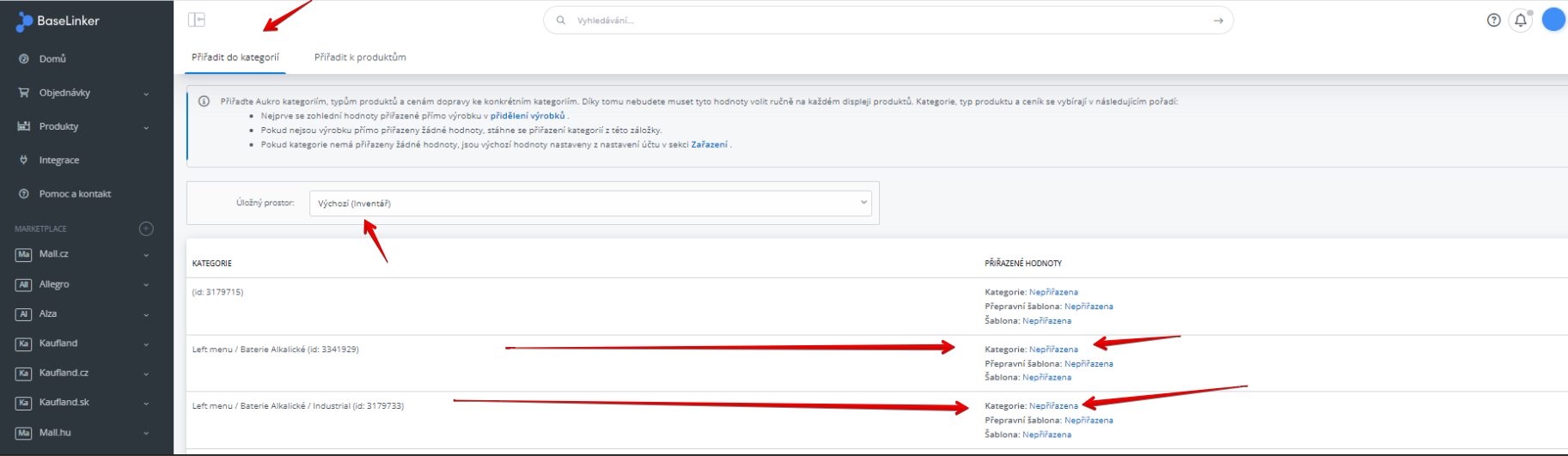
Poté můžeme již kategorie uzavřít a přejít na mapování parametrů.
Při mapování si musíme dát pozor, aby byl zvolený správný úložný prostor, na který mapujeme – tedy odkud produkty budeme brát.
Následně začneme párovat parametry. Klikneme na tlačítko „+ přidat parametr“ a následně napíšeme název parametru a buďto zvolíme daný parametr, nebo napíšeme název parametru.
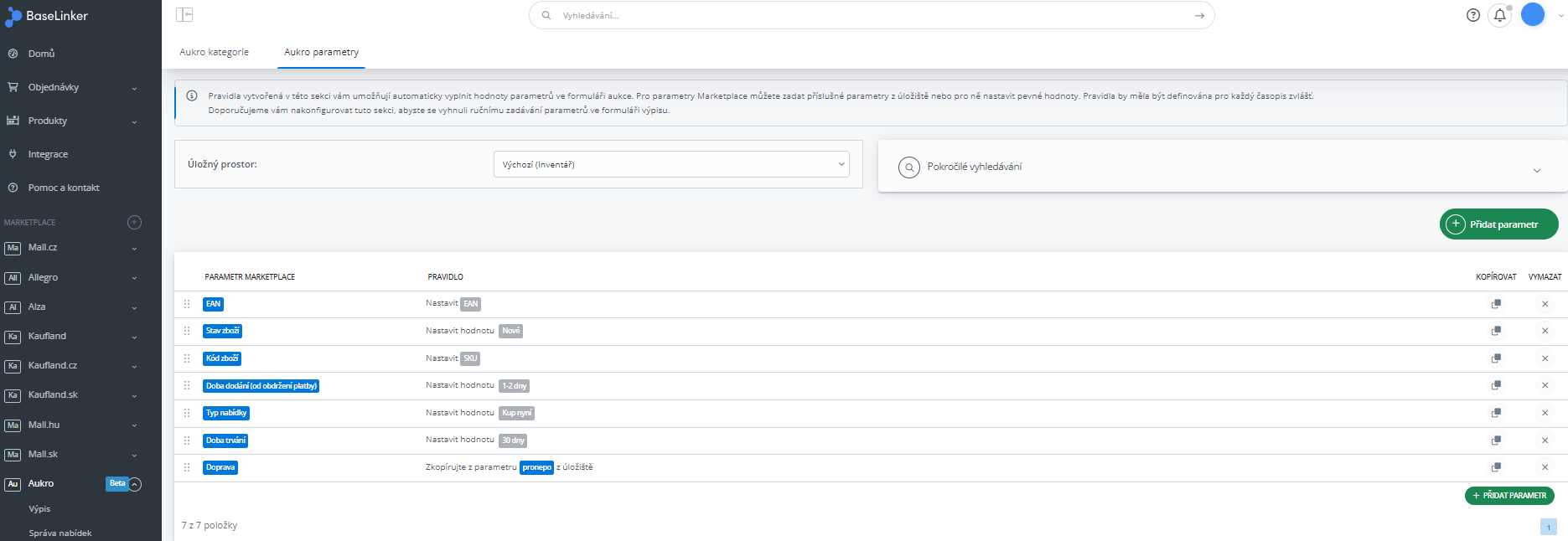
Tímto máme namapováno a můžeme jít listovat. Jak listovat je popsáno výše pod záložkou .
Výpis nabídek/Listing
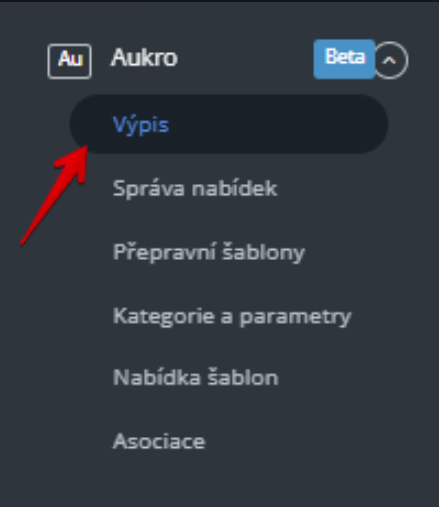
Pokud jsme si již vše správně přednastavili, budou se nám kategorie a parametry automaticky vyplňovat v listovacím formuláři.
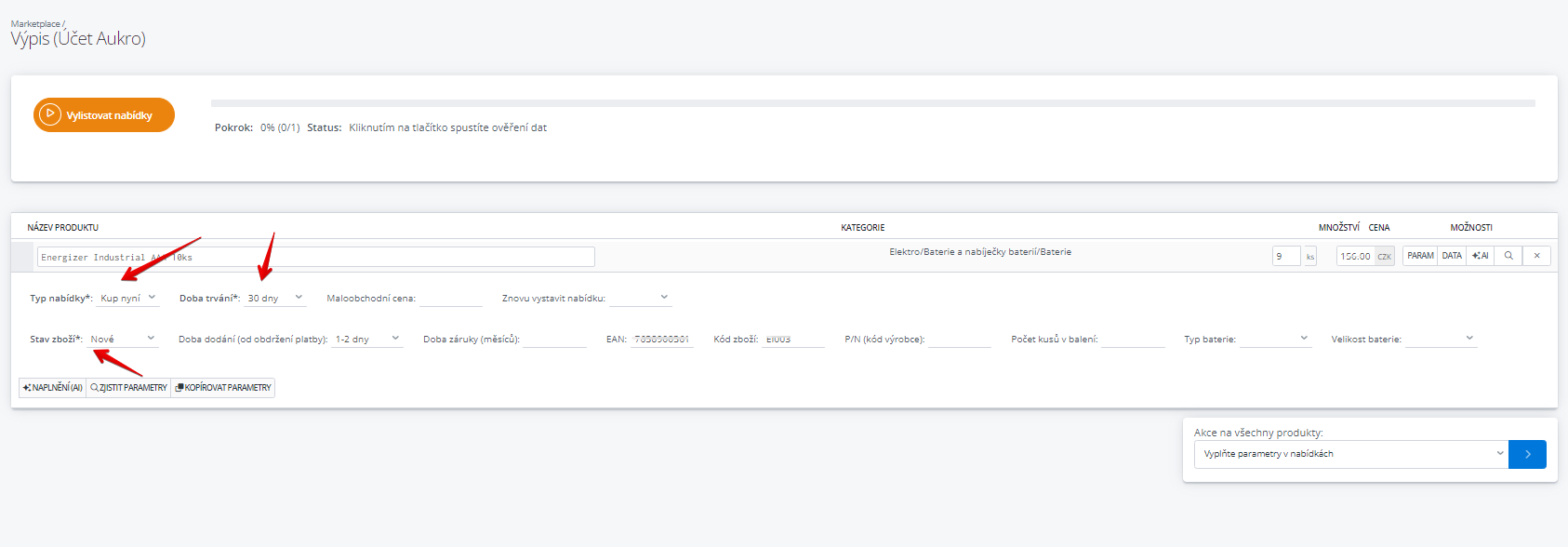
V listovacím formuláři je také možnost uvést Maloobchodní cenu. Zde záleží zda to bude
klasická cena nebo zda tuto maloobchodní cenu máte uloženou ve Vašem úložišti a v tomto případě je možné ji také namapovat:
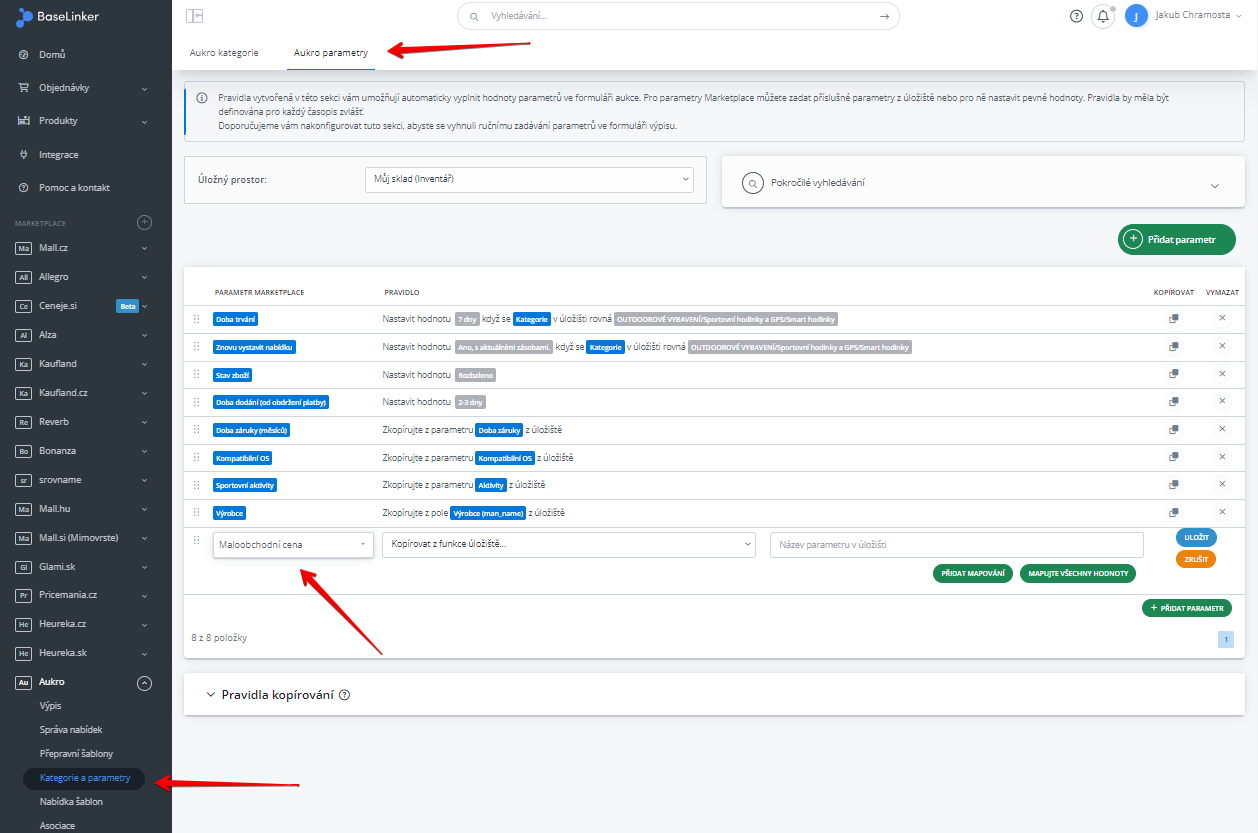
Šablony
U Aukra je potřeba do listovacího formuláře vložit šablonu. Šablonu nebo šablony vytvoříme v sekci Nabídka šablon, kde klikneme na zelené tlačítko + Nová šablona.
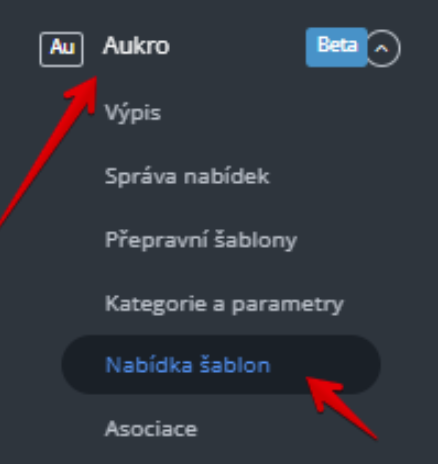
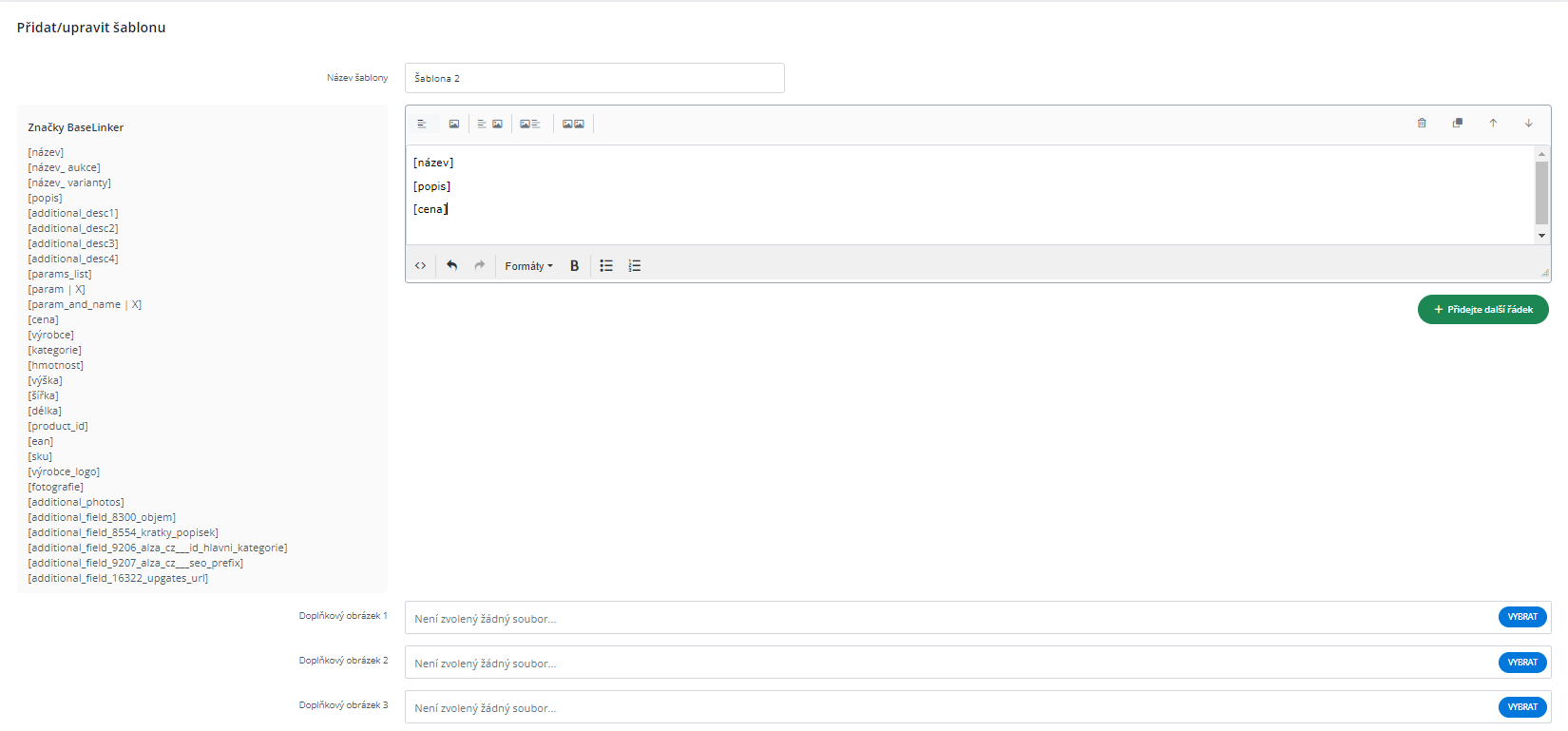
U šablon můžeme použít tagy, při listování pak Baselinker vyplní tagované pole místo tagu.
Například, když jsme dali tag [popis], Baselinker vloží na toto místo popis produktu.
Náhled šablony uvidíme v listovacím formuláři, když klikneme na tlačítko lupy.
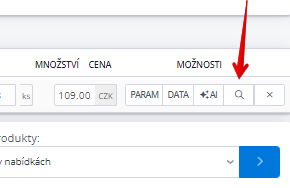
Jakmile máme v listovacím formuláři vše vyplněno, klikneme na oranžové tlačítko Vylistovat nabídky.
Pokud vše proběhlo správně, uvidíme produkty v seznamu aktivních nabídek v sekci Správa nabídek.
Aby se nám správně synchronizovaly sklady a ceny, je také důležité v integračním nastavení Aukra nastavit synchronizace skladů a cen.